Törlése sidebar gadget
Rendezés widgetek több szempontból is.
Akkor csatolni összes minialkalmazás oldalsáv.
Meg lehet változtatni a megjelenítési sorrendjét modulokat az oldalsávon. Ehhez húzza a szerkentyű egy új helyzetbe.
Akkor csatolni néhány minialkalmazás oldalsáv, a másik található, közvetlenül az asztalon.
Akkor távolítsa el az összes modulokat a Sidebar és elhelyezni őket az asztalon. Ezzel az elrendezéssel a mini-alkalmazásokat, akkor célszerű bezárni az oldalsáv.
Forgalomba mini-alkalmazás az asztalon
Mini-alkalmazások eltávolítható az oldalsáv és helye az asztalon.
Ahhoz, hogy távolítsa el a Sidebar gadget, húzza azt az asztalra. Ahhoz, hogy visszatérjen a modult, húzza azt bármely részét oldalsáv.
Ha nem húzza a modult, akkor próbálja elkapni egy másik része, például egy él vagy sarok.
Zárás oldalsáv
Sidebar visszahúzott mini-alkalmazásokat lehet zárni.
Kattintson az oldalsó panelen, kattintson jobb gombbal, majd kattintson a Bezárás oldalsáv. Ahhoz, hogy újra megnyitja a sidebar, kattintson jobb gombbal a oldalsáv ikonra az értesítési területen a tálcán, majd válassza a Megnyitás.
Beállítás paneliWindows oldalon.
Windows oldalsáv lehet elrejteni, mutatja ki az összes ablakot, akkor adjunk hozzá, és távolítsa el a modulokat, húzza ki őket elhelyezni az asztalon, és így tovább. D.
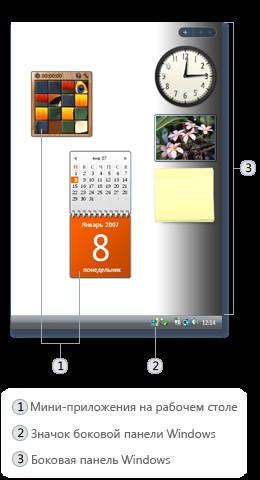
Íme választ néhány gyakori kérdésre oldalán paneliWindows.
Mi az a Windows oldalsáv?
A Sidebar beállíthatja gyors hozzáférést biztosít a megfelelő információ nélkül nem telítik a munkaterületet. Oldalsáv található az asztalon, és a modulokat tartalmazza - testreszabható mini-programokat, amelyek megjelenítik folyamatosan frissített információkat, és amelyek lehetővé teszik, hogy a feladatok elvégzésében megnyitása nélkül egy ablakot. Például megtekintheti a diavetítés a képek folyamatosan frissített időjárás-előrejelzés és hírek.
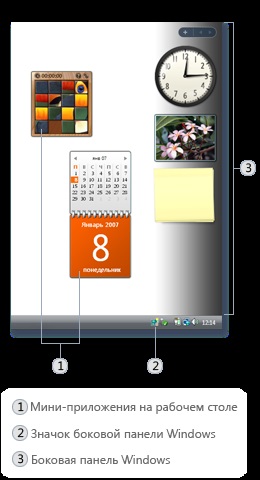
Hogyan nyitható oldalsáv?
Sidebar nyitott alapértelmezés szerint, de ha becsukja, akkor nyissa meg újra.
Megnyitása az oldallap
Nyissa meg a Windows Sidebar kattintson a Start gombra, és adja meg a Minden program pontjára. Normál és oldalirányú panelWindows.
Testreszabhatom oldalsáv?
Igen. Tudod, hogy melyik telepített modulokat fel oldalsáv és ahonnan törölni. Azt is hozzá több példányban egy adott modul, és vegye le egy vagy több modulokat az oldalsávon elhelyezni az asztalon. Ha szeretné, hogy az oldalsáv látható marad, miközben dolgozik a nyitott ablakon, akkor beállíthatja úgy, hogy mindig meg fog jelenni a tetején az összes ablakot. Azt is zárja be az oldalsó panel, így a szabadon álló modulokat látható az asztalon.
Az egyes modulokra is testreszabható. Például beállíthatja az időt az óra, vagy válasszon a képek venni a diavetítés.
További információért lásd. Hogyan konfiguráljuk a Windows Sidebar.
Lehetséges, hogy változtatni a szélességét az oldalsáv?
Nem, az oldallap rögzített szélességű. Azonban, akkor le modulokat oldalsáv, és tegyük őket bárhol az asztalon.
Kattintson a kívánt modult le a jobb gombbal, majd kattintson a leválni oldalsáv.
Húzza a modult a kívánt helyre az asztalon.